Mobiele hotspot werkt niet in Windows 11/10
Als u de mobiele WiFi -hotspot niet kunt inschakelen en u ziet een bericht We kunnen geen mobiele hotspot instellen, schakel dan Wi-Fi(We can’t set up mobile hotspot, Turn on Wi-Fi) in op uw pc met Windows 11/10; hier zijn een paar suggesties die u zullen helpen het probleem op te lossen.
Mobiele hotspot(Mobile Hotspot) werkt niet in Windows 11/10
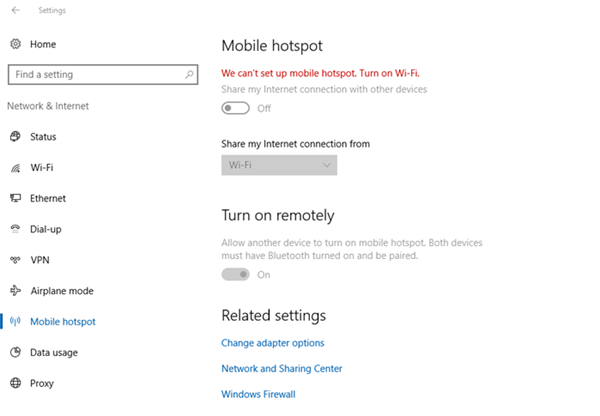
We kunnen geen mobiele hotspot instellen , (Wi-Fi)wifi(Turn) inschakelen
Internet is iets dat we overal nodig hebben, zo niet mobiele data en breedband ; (Internet)we hebben de hotspot van iemand nodig. Hoewel de mobiele hotspot een erg handige optie is, vertoont deze soms configuratiefouten.
Een mobiele hotspot is een technologie waarmee u uw internetverbinding kunt delen met andere apparaten via de WiFi -functie.
Windows 11/10 wordt geleverd met de optie om Mobile Hotspot te maken . Maar als u de mobiele WiFi(WiFi) -hotspot niet kunt inschakelen en u ziet een bericht We kunnen geen mobiele hotspot instellen(We can’t set up mobile hotspot) op uw pc met Windows 11/10, volgen hier een paar suggesties die u kunnen helpen het probleem op te lossen. Er zijn verschillende redenen die kunnen leiden tot dergelijke fouten bij het verbinden met een mobiele hotspot. Maar voordat we beginnen met het oplossen van deze fouten, is het allereerste dat wordt aanbevolen om de verbinding met een ander apparaat te controleren, zodat u weet dat het probleem te maken heeft met uw hotspot-instellingen op Windows -pc of op het apparaat waarmee u verbinding maakt.
Het tweede aanbevolen ding is om te controleren of de internetverbinding goed werkt of niet, of het uw systeem is of de verbinding zelf het probleem veroorzaakt.
Welnu, als deze twee controles zijn uitgevoerd en u kunt het nog steeds niet verbinden, controleer dan de volgende oplossingen:
1] Voer de probleemoplosser voor netwerkadapters uit(Run Network Adapter Troubleshooter)
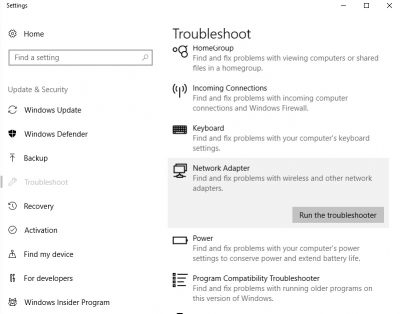
Windows 10 pc wordt geleverd met de probleemoplossers voor al uw problemen, controleer deze eerst en classificeer wat de fout precies is.
- Typ Problemen oplossen(Troubleshoot) in de zoekbalk(Search) ( Win + S ) van uw pc en open de instellingen voor probleemoplossing(Troubleshoot) .
- Scroll naar beneden in het rechterdeelvenster en selecteer ' Netwerkadapter'(Network Adapter’) en klik op ' Probleemoplosser uitvoeren'(Run Troubleshooter’) .
- De pc begint dan te controleren op mogelijke fouten en zal mogelijk het probleem detecteren.
Lees(Read) : 5 probleemoplossers om netwerkgerelateerde problemen op te lossen .
2] Werk het stuurprogramma bij
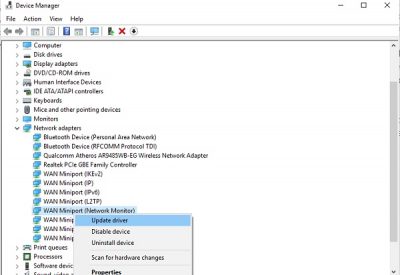
Als u een gewone pc-gebruiker bent, moet u weten dat verouderde stuurprogramma's vaak problemen veroorzaken in de functionaliteit. Het wordt daarom aangeraden om het stuurprogramma van de netwerkadapter(Network adapter driver) bij te werken als u problemen ondervindt bij het verbinden van uw mobiele hotspot.
Om het stuurprogramma bij te werken(update the driver) , moet u Apparaatbeheer(Device Manager) openen .
- Typ Apparaatbeheer(Type Device Manager) in het zoekvak en open het.
- Ga naar de netwerkadapters.
- Selecteer(Select) uw netwerkadapter(Network Adapter) in de lijst en klik met de rechtermuisknop.
- Selecteer Stuurprogramma bijwerken
- Deze zal je dan vragen om te zoeken in Windows Update , klik erop.
- Navigeer(Navigate) naar Optionele update(Optional Update) en controleer of er een gerelateerde driverupdate is.
- Als er een update beschikbaar is, werkt u deze bij en start u uw pc opnieuw op.
- Controleer of het probleem van uw mobiele hotspot hiermee is opgelost.
Lezen(Read) : Mobile Tethering Internet wordt steeds verbroken(Mobile Tethering Internet keeps disconnecting) .
3] Adapterinstellingen wijzigen
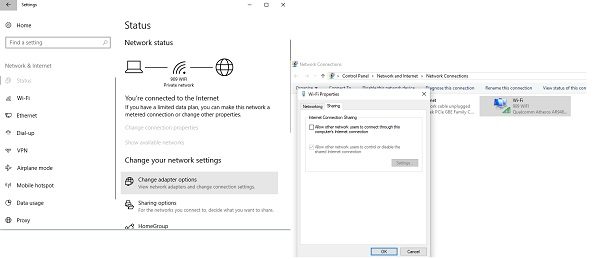
In Windows 10
- Open Mobile Hotspot- instellingen op uw pc.
- Druk op Win+I om Instellingen te openen en ga naar Netwerk en internet.(Network and Internet.)
- Scroll naar beneden in het linkerdeelvenster en selecteer Mobiele hotspot(Mobile Hotspot) .
- Ga naar ' Verwante instellingen'(Related Settings’) in het rechterdeelvenster en klik op Adapteropties wijzigen.(Change adapter options.)
- Identificeer uw mobiele hotspot-adapter, klik met de rechtermuisknop en ga naar Eigenschappen(Properties) .
- Open het tabblad Delen en verwijder het vinkje bij "Andere netwerkgebruikers toestaan verbinding te maken via de internetverbinding van deze computer".(“Allow other network users to connect through this computer’s Internet connection”.)
In Windows 11
- Open Instellingen en ga naar Network & Internet > Advanced network settings
- Klik(Click) op Meer(More) netwerkadapteropties om de klassieke netwerkverbindingen te openen.
(classic Network Connections.)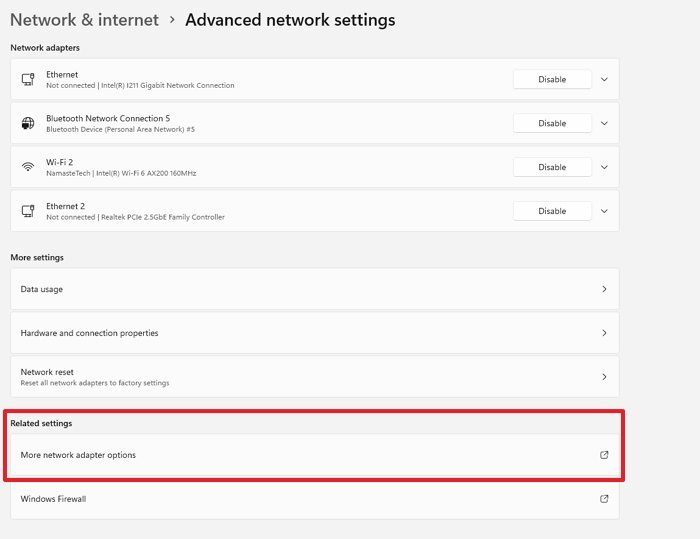
- Klik met de rechtermuisknop op de wifi-adapter(Right-click on the Wifi adaptor) in de lijst en selecteer eigenschappen.
- Schakel over naar Delen(Sharing) en vink de optie " Sta andere netwerkgebruikers toe verbinding te maken via de internetverbinding van deze computer" aan.(Allow other network users to connect through this computer’s Internet connection”.)
- Sla de instellingen op en test of het werkt.
Gerelateerd(Related) : Mobiele hotspot wordt niet weergegeven of gedetecteerd op de laptop
4] Controleer de registerinstellingen
Typ(Type) regedit in het menu Start en open de (Start)Register-editor(Registry Editor) . Klik met de rechtermuisknop(Right-click) en selecteer Als administrator uitvoeren(Run as administrator) . Navigeer nu naar de volgende registersleutel:
HKEY_LOCAL_MACHINE\SYSTEM\CurrentControlSet\Services\WlanSvc\Parameters\HostedNetworkSettings\
Klik met de rechtermuisknop op HostedNetworkSettings in het rechterdeelvenster en selecteer Verwijderen(Delete) .
Hoe reset ik mijn Windows-hotspot?
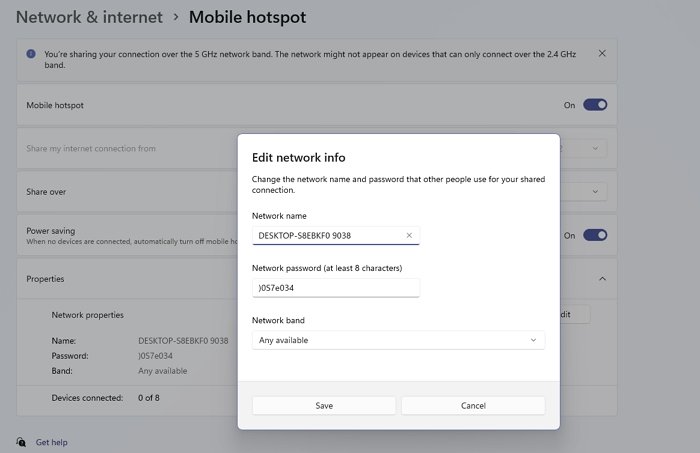
Ga naar Windows Settings > Network en Internet > Mobile hotspot. Vouw vervolgens het gedeelte Eigenschappen(Properties) uit en klik op de knop Bewerken(Edit) . Hier kun je de naam van de hotspot, het wachtwoord en de band wijzigen. Als u klaar bent, klikt u op de knop Opslaan(Save) en worden de oude parameters opnieuw ingesteld.
Waarom is de mobiele hotspot grijs weergegeven?
Als je de optie Mobiele hotspot(Mobile Hotspot) niet kunt inschakelen , betekent dit dat je geen actieve internetverbinding hebt of geen wifi-adapter(Wifi Adaptor) op je pc hebt. Controleer de manier waarop u bent verbonden met internet en als het via een LAN - draad is en er geen wifi is , kunt u het niet gebruiken.
Dit gebeurt ook als u zich in de vliegtuigmodus(Airplane) bevindt. Om de vliegtuigmodus(Airplane) uit te schakelen, drukt u op Win + A en klikt u op de vliegtuigmodus(Airplane) om deze uit te schakelen. Je zou de hotspot moeten kunnen gebruiken.
Dit zijn enkele van de oplossingen voor de meest voorkomende fouten bij het verbinden van mobiele hotspots op Windows 11/10 . Laat het ons weten als u nog andere oplossingen heeft om aan de lijst toe te voegen.
Gerelateerd lezen(Related read) : Apparaat verbreekt regelmatig de verbinding met de Windows 10-hotspot en kan geen verbinding meer maken(Device frequently disconnects from Windows 10 hotspot & fails to reconnect) .
Related posts
Hoe wifi-problemen op te lossen in Windows 11/10
Openbare Wi-Fi-aanmeldingspagina wordt niet weergegeven in Windows 11/10
Fix Mobile Tethering Internet blijft loskoppelen op Windows 11/10
De externe procedure-aanroep is mislukt tijdens het gebruik van DISM in Windows 11/10
Achtergrond Intelligent Transfer Service werkt niet in Windows 11/10
Kan geen bestanden of mappen slepen en neerzetten in Windows 11/10
Microsoft Office Click-To-Run Hoog CPU-gebruik in Windows 11/10
Bestandsverkenner wordt niet geopend in Windows 11/10
Windows kan de netwerkinstellingen niet ophalen van de router in Windows 11/10
Schermafbeeldingen worden niet opgeslagen in de map Afbeeldingen in Windows 11/10
Voer DISM Offline uit om Windows 11/10 System Image-back-up te herstellen
Foto's-app crasht met bestandssysteemfout in Windows 11/10
Uitvoeren als beheerdersoptie wordt niet weergegeven of werkt niet in Windows 11/10
Fix Apparaatcodering is tijdelijk opgeschort in Windows 11/10
Intel Thunderbolt Dock-software werkt niet op Windows 11/10
Snip en Sketch werken niet of lopen vast in Windows 11/10
Uw organisatie heeft automatische updates uitgeschakeld in Windows 11/10
Hoe fouten met ontbrekende DLL-bestanden op pc met Windows 11/10 te herstellen
Beveiliging in één oogopslag pagina in Windows Beveiliging is leeg in Windows 11/10
Windows-beveiliging zegt geen beveiligingsproviders in Windows 11/10
